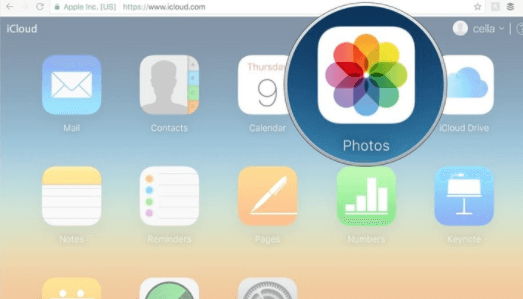Comment transférer photo iPhone vers PC Windows 10 directement
Voulez importer les photos iPhone vers PC Windows 10 directement ? Ce guide ici vous présente les façons efficaces à transférer les photos iPhone 13/12/11/X/8/7/6/5/4 vers Windows 10 en facilité.
Tutoriels sur vos photos iOS
Exporter photos iPhone
Importer photos vers iPhone
Supprimer photos iPhone
Récupérer photos iPhone
Convertir photos iPhone
Autres astuces photos iPhone
Il existe des situations que vous avez besoin de transférer les photos iPhone vers PC Windows 10:
- L’espace de stockage est insuffisante, vous devez transférer les photos iPhone vers PC comme sauvegarde puis les effacées sur iPhone.
- Vous voulez éditer les photos sur ordinateur avec des outils professionnels comme Photoshop, etc.
- Veuillez voir les photos avec un écran plus grand.
À n’importe quelle situation, vous avez besoin d’une façon efficace à transférer les photos iPhone 13/12/11/X/8/7/6/5/4 vers PC Windows 10 directement. Sur un Mac, on a iPhoto pour importer les photos, mais pour PC, comment transférer les photos d’iPhone en sécurité et avec facilité ? Ce guide ci-dessous vous présente les façons efficaces.
1. Transférer les photos iPhone vers PC Windows 10 directement avec AnyTrans
AnyTrans est un outil professionnel de gérer les données iOS, qui vous permet de transférer les photos iPhone vers PC Windows 10 directement et sans aucune perte.
- Avant le transfert, vous pouvez choisir les photos et les prévisualiser, cela vous offre plus de liberté de gérer vos données. Le transfert garder la qualité des photos, vous pouvez voir clairement ses images sur ordinateur PC.
- AnyTrans vous offre une vitesse rapide de transfert, vous soutien de transférer 300 photos en 1 minutes au maximum.
- Sauf de transférer les images iPhone vers Windows, il vous permet également de les importer depuis iPhone vers Mac, vers un autre appareil iOS, vers iTunes, vers iCloud.
- À part des photos, AnyTrans prend en charge aussi des contacts, des messages, des applications, des vidéos, etc.
- Téléchargez AnyTrans pour faire un essai GRATUIT!!
- Lancez AnyTrans sur PC > Connectez votre téléphone sur ordinateur et cliquez sur le bouton Photos pour entrer dans la page de gestion.

Photos
- Cliquez sur Photos > Choisissez un album que vous voulez transférer > Cliquez sur le bouton Vers PC.

Transférer les photos sur l’ordinateur
- Une fois le processus de transfert terminé, vous pouvez voir les photos transférées sur PC.
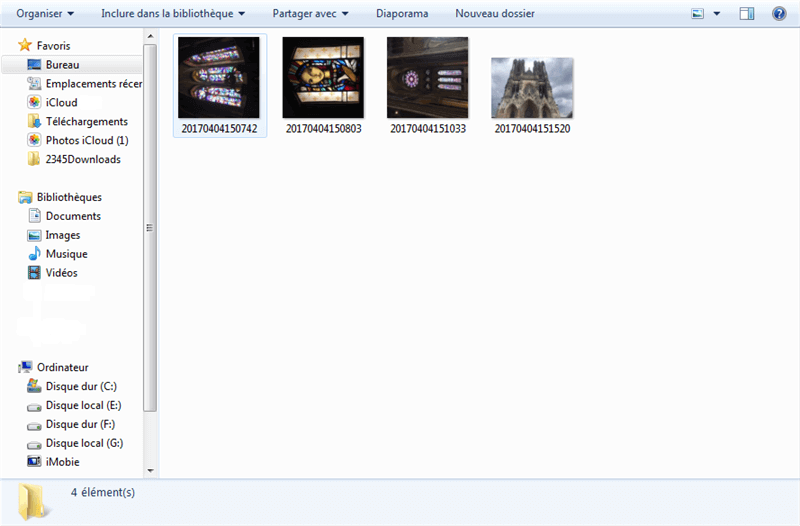
Les photos sur PC
2. Transférer les photos iPhone vers PC Windows 10 avec Explorateur Windows
Vous pouvez connecter l’iPhone et le PC via un câble USB, puis transférer les photos de l’iPhone vers le PC Windows 10, cette méthode ne peut transférer que des photos, vous devez sélectionner manuellement les photos à copier puis coller sur le PC.
- Connectez votre iPhone au PC Windows 10 avec un câble USB.
- Cliquez sur Apple iPhone > Internal Storage > DCIM.
- Choisissez les photoes que vous voulez transférer vers PC, glissez-les sur votre PC.
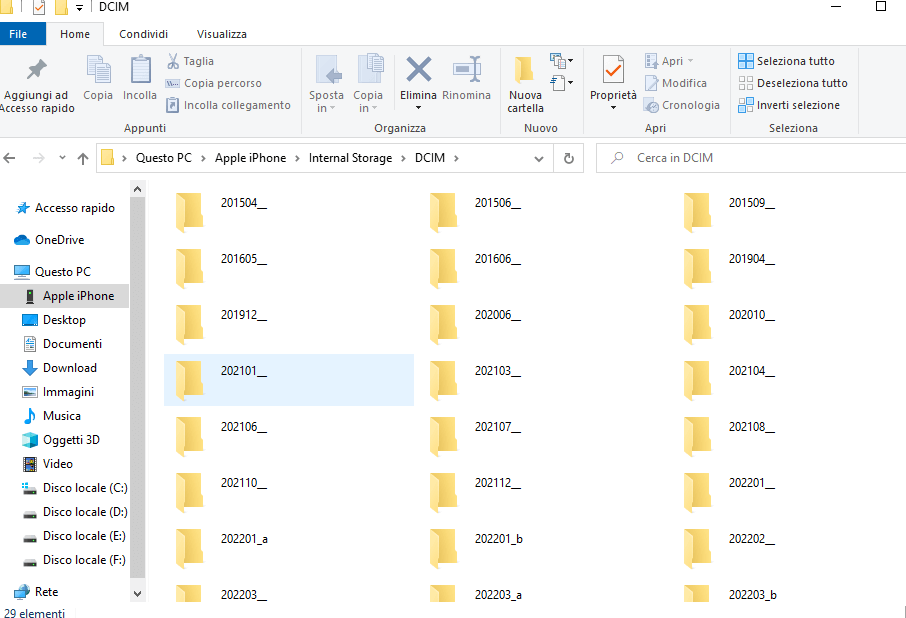
Transférer les photos iPhone vers Windows 10
3. Transférer les photos iPhone vers PC Windows 10 avec iCloud
Comme nous le savons tous, iCloud est un moyen couramment utilisé pour synchroniser les données de l’iPhone. Vous pouvez transférer des photos de l’iPhone vers un PC via iCloud, mais l’opération est un peu compliquée. Vous devez d’abord activer l’option de synchronisation des photos iCloud sur l’iPhone, synchronisez Photos de l’iPhone sur le cloud iCloud. Puis connectez-vous à votre compte iCloud sur le PC et téléchargez les photos de l’iCloud sur le PC.
Et l’espace libre iCloud n’est que de 5 Go, si vous souhaitez transférer plus de photos, veuillez visiter le site Web pour savoir le prix.
- Dans les paramètres de votre iPhone, appuyez sur votre nom > iCloud > sélectionnez Photos pour activer l’option de synchronisation.
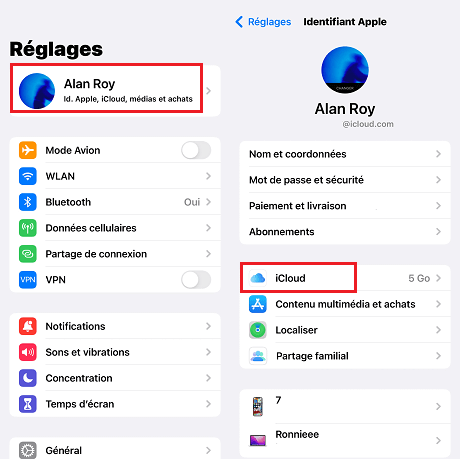
iCloud sur iPhone
- Visitez icloud.com sur Windows 10, connectez-vous à votre compte icCoud, assurez-vous qu’il est le même que le compte sur votre iPhone.
- Après vous être connecté avec succès, cliquez sur Photos, puis vous verrez les photos synchronisées avec iCloud, sélectionnez les photos et cliquez sur télécharger pour les transférer sur PC.
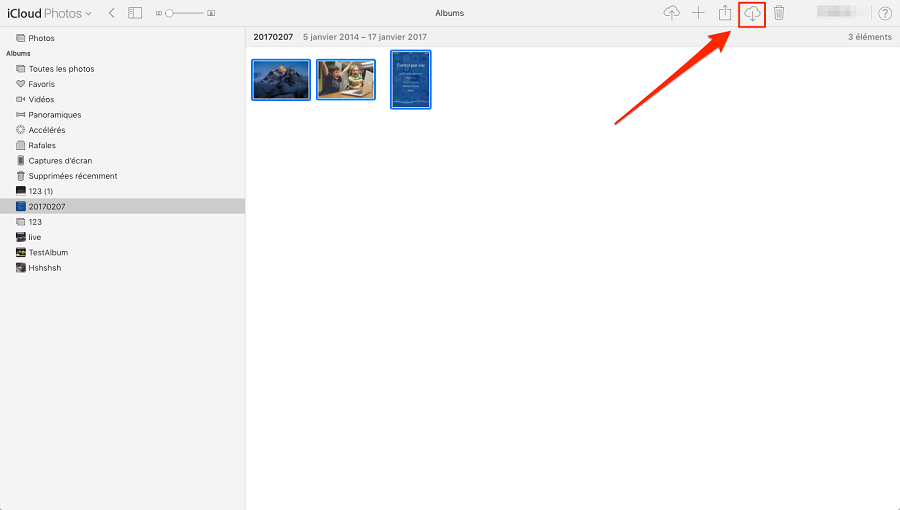
Comment télécharger photos iCloud sur PC
Conclusion
Vous pouvez télécharger AnyTrans ici pour faire un essai GRATUIT. Si vous le trouvez utile, vous pouvez l’acheter. Si vous avez des questions ou rencontrez des problèmes, nous laissez un commentaire. Si ce guide vous le trouvez bon, merci de le partager avec vos amis.
AnyTrans – Transférer photos iPhone vers Windows 10
- Transférez plus de 3000 photos de l’iPhone vers un ordinateur portable en moins de 32 SECONDES.
- Transférez toutes les photos telles que la pellicule, le flux de photos, le partage de photos, etc.
- Aucun dommage à l’image et sera conservé dans la qualité d’origine.
Télécharger pour Win100% propre et sécuritaire
Télécharger pour Mac100% propre et sécuritaire
Téléchargement Gratuit * 100% propre et sécuritaire
Questions liées aux produits ? Contactez l'équipe Support à trouver une solution >